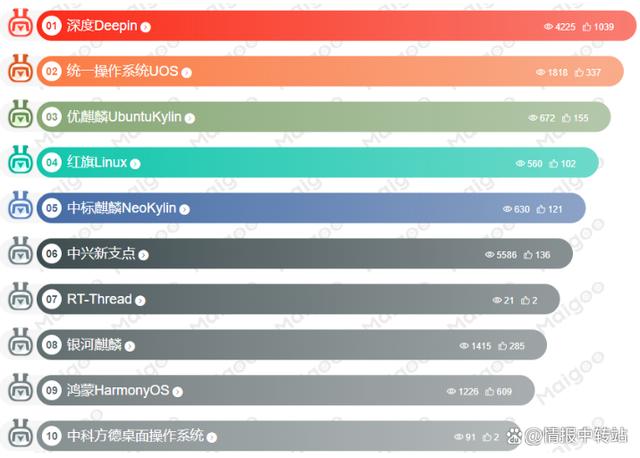大家好,我是外冷内热的冰河,在当今的数字化时代,拥有一个高效、稳定的操作系统对于每个电脑用户来说都至关重要。Windows 10作为微软推出的最新操作系统之一,提供了丰富的功能和良好的用户体验。

然而,仅仅安装Windows 10并不能保证您的电脑运行得既快速又稳定。系统优化和设置的合理性才是确保系统表现的关键。以下是一篇详细的指南,介绍如何在安装Windows 10后进行必要的系统优化设置。
激活系统
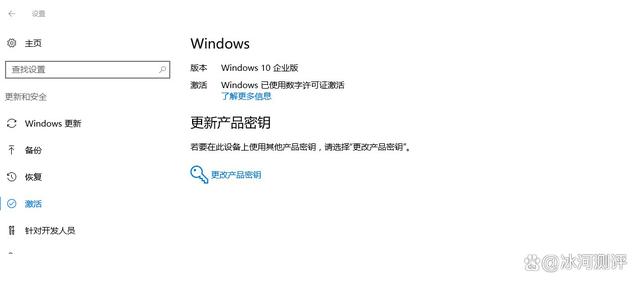
首先,安装完Windows 10后,激活系统是首要任务。您可以选择使用合法的激活工具或者购买正版密钥来激活您的操作系统。非法激活可能会导致系统不稳定,甚至带来法律风险。
个性化桌面设置
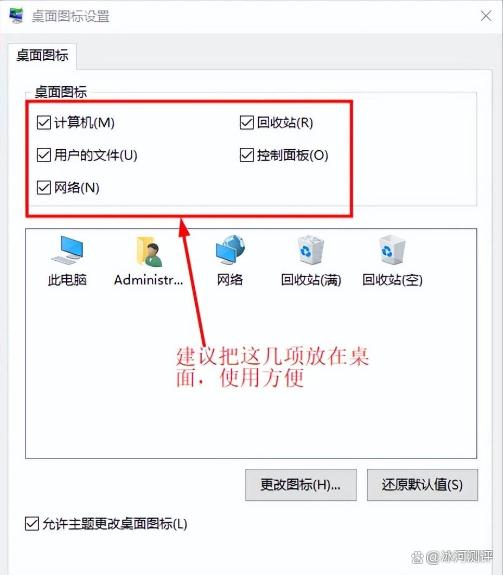
接下来,为了让您的桌面更加符合个人使用习惯,您可以在“设置→个性化→主题→桌面图标设置”中添加常用的图标。这样,您可以快速访问桌面上的文件和应用程序。
调整用户账户控制设置
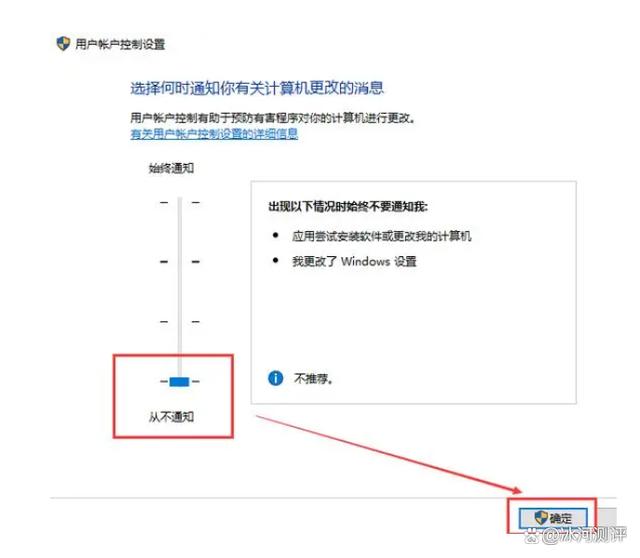
用户账户控制(UAC)是Windows系统中的一项安全功能,它会在您执行可能影响系统配置或其他用户账户的操作时发出提示。但在某些情况下,频繁的UAC提示可能会变得烦人。您可以通过“控制面板→系统和安全→安全和维护→更改用户账户控制设置”将其设置为“从不通知”,以减少打扰。
关闭防火墙和Defender
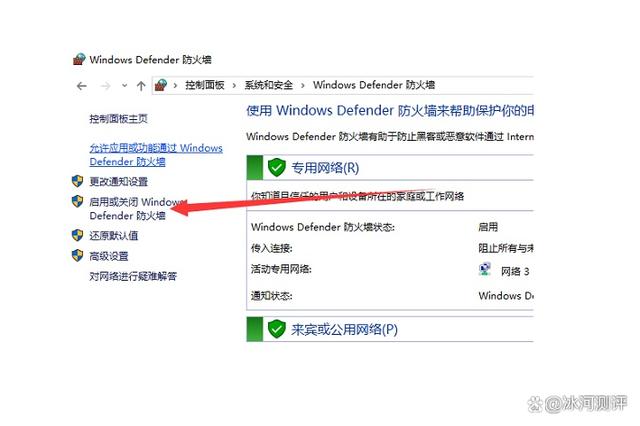
虽然Windows Defender是微软提供的免费杀毒软件,且Windows防火墙有助于保护您的电脑免受网络攻击,但有时您可能需要关闭它们,特别是当您安装了其他安全软件时。请注意,关闭这些安全功能可能会使您的电脑面临安全风险,因此请确保您有其他的安全措施。
隐私设置
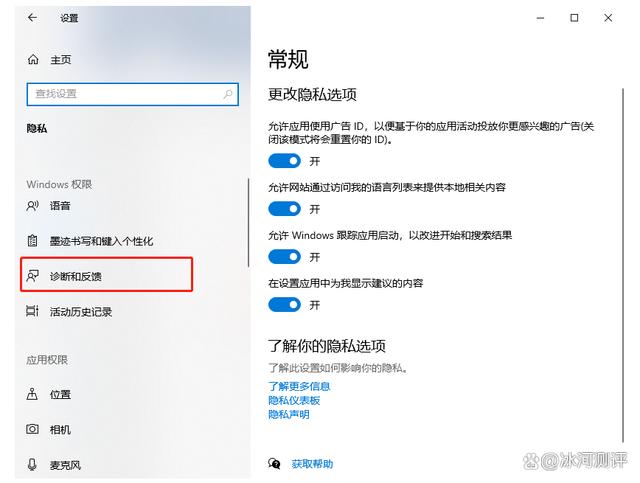
Windows 10在“设置→隐私”中提供了许多选项,允许用户根据自己的需求调整。例如,您可以关闭活动历史记录和位置跟踪等功能,以提高隐私保护。同时,您也可以在应用权限中关闭后台应用和位置访问等,以提高系统性能。
任务栏定制
任务栏是Windows操作系统中最常用的界面之一。您可以通过鼠标右键点击任务栏,选择“搜索”、“资讯和兴趣”、“Cortana”和“人脉”等选项进行个性化设置。根据您的使用习惯,您可以关闭不需要的功能,以减少干扰。
卸载不需要的应用
Windows 10预装了许多应用程序,但并非所有应用都是每个用户必需的。您可以通过“设置→应用→应用和功能”来卸载那些不常用或不需要的应用程序,从而释放系统资源。
关闭操作中心和定位服务
操作中心是Windows 10的通知中心,它显示了所有来自系统和应用程序的通知。如果您觉得这些通知不必要,可以在“设置→个性化→任务栏”中关闭操作中心。同时,您也可以在这里关闭定位服务,以进一步保护您的隐私。
关闭不必要的通知
通知是Windows 10用来提醒用户重要事件的工具。然而,过多的通知可能会分散用户的注意力。您可以在“设置→系统→通知和操作”中关闭那些不需要的通知。
Windows Defender的高级设置
对于Windows 10专业版用户,如果您决定使用其他安全软件,可以通过组策略编辑器(gpedit.msc)关闭Windows Defender。路径为:“计算机配置→管理模板→Windows组件→Windows Defender(Windows Defender防病毒程序)”,在那里您可以启用关闭Windows Defender的选项。
通过上述步骤,您可以显著提高Windows 10系统的运行效率和稳定性。请注意,在进行任何系统设置更改之前,建议您备份重要数据,以防意外发生。同时,定期更新系统和应用程序也是保持系统安全和稳定的重要措施。希望这篇文章能帮助您更好地优化和使用Windows 10系统。如果您有任何疑问或需要进一步的帮助,请随时提问。
今日话题
你的电脑目前是什么系统?感觉怎么样?欢迎在评论区留言